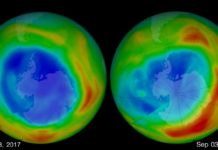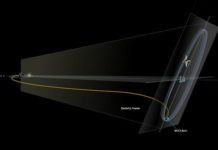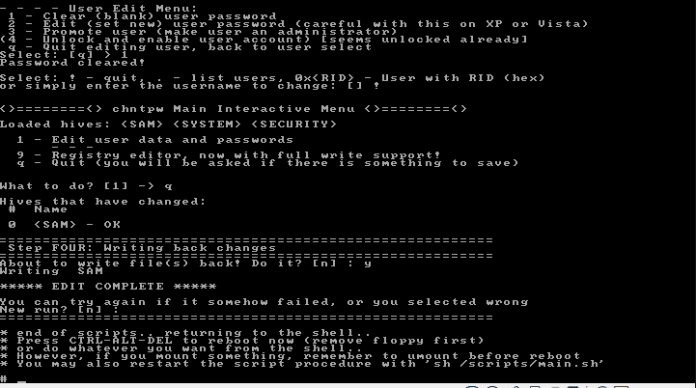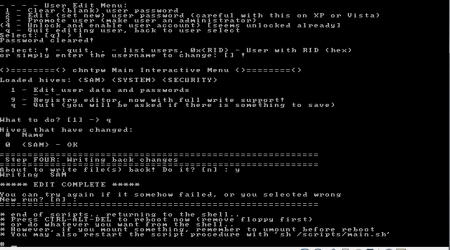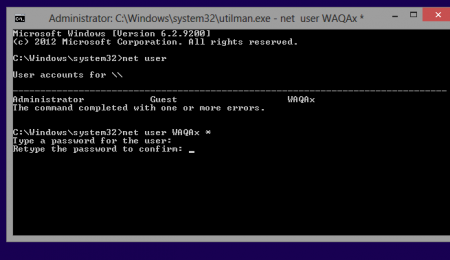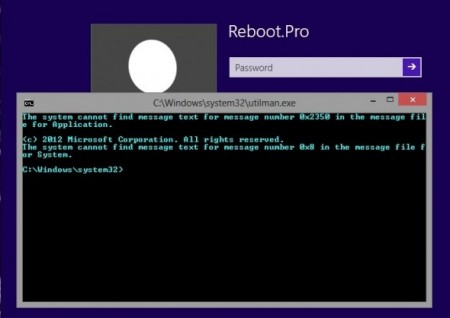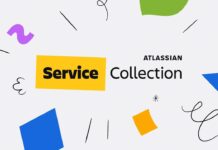Нередко происходит так, что операционная система выходит из строя, и еще чаще бывает так, что человек сам бывает виноват в этом. Операционная система Windows рассчитана на самых разных людей с разными возможностями, предпочтениями и даже чертами характера, поэтому неудивительно, что иногда она умудряется перехитрить человека. Однако в этой статье пойдет речь о том, каким образом можно сбросить пароль при входе в Windows, в том случае если пользователь его забыл.
Сразу скажем, что не стоит пользоваться этим в каких-либо корыстных целях, так как это все равно не поможет. А для того, кто интересуется, как произвести сброс пароля Windows, мы посвящаем эту статью. Вначале необходимо вставить диск, с которого Вы установили саму операционную систему. Когда он прогрузится, выбирайте пункт “Восстановление системы”. Нажимаем нехитрую комбинацию клавиш Shift+F10 и перед нашим взором предстанет командная строка.
Вот тут начинается самое ответственное. В этой консоли вводим команду “regedit” и нажимаем Enter. После того, как открылся редактор реестра, щелкаем по кнопке “Файл” и выбираем пункт “импорт”, что в конечном счете приведет нас к главному меню с выбором локальных дисков. Далее выбираете тот диск, на который Вы установили Windows и жмете по папке Windows. Открывается выбор папок – нам нужна папка “system32”. Находите там файл “utilman” и переименовываете его как хотите. То же самое делаем с файлом “cmd.exe”.
Сохранив изменения и перезагрузив компьютер, нажимаете на пункт “Специальные возможности” и после того, как запустилась командная строка, вводите в ней следующую команду – net user имя пароль (придумываете свое имя и пароль, если необходимо). Нажимаем Enter. Готово, пароль сброшен! Только не забудьте переименовать обратно те файлы, которые мы изменяли чуть выше.